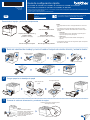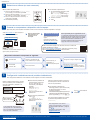Desembale el equipo y revise los componentes
Cable de alimentación de CA
Cubierta de puerto USB
(no incluida en todos los modelos)
Conjunto de cartucho de tóner y
unidad de tambor
(instalado en el equipo)
Guía de configuración rápida Guía de seguridad del producto
1Retire los materiales de embalaje y vuelva a instalar el conjunto de cartucho de tóner y unidad de tambor
Retire la parte anaranjada.
2Cargue papel en la bandeja de papel
Ajuste las guías del
papel.
3Conecte el cable de alimentación y encienda el equipo
Parte trasera Parte delantera
No supere esta marca.
La ubicación del botón de encendido puede
variar según el modelo.
NOTA:
•Los componentes incluidos en la caja pueden diferir en función del
país.
•Las interfaces de conexión disponibles varían según el modelo.
Deberá adquirir el cable de interfaz adecuado en el caso de que lo
necesite.
•Cable USB
Le recomendamos usar un cable USB 2.0 (Tipo A/B) que no
supere los 6 pies (2 metros) de longitud.
•Cable de red
Use un cable de par trenzado blindado de categoría 5 (o
superior).
•Las ilustraciones de esta Guía de configuración rápida corresponden
al modelo HL-L6415DW.
NOTA:
Antes de conectar el cable de
alimentación, ubique la etiqueta con
el número de serie en la parte
posterior del equipo. Recuerde este
número para soporte técnico de
Registro y Garantía.
Deseche el paquete
de gel de sílice.
Guíadeconguraciónrápida
Primero, lea la Guía de seguridad del producto y, a continuación, lea esta Guía de configuración rápida para obtener información sobre el
procedimiento de instalación adecuado.
Algunos modelos no están disponibles en todos los países.
Los manuales más recientes están disponibles en el sitio web de
soporte técnico de Brother: support.brother.com/manuals
Video de instrucciones de
instalación:
support.brother.com/videos
ES
HL-L5210DN / HL-L5210DW / HL-L5210DWT / HL-L5215DW / HL-L6210DW / HL-L6210DWT /
HL-L6217DW / HL-L6310DW / HL-L6415DW / HL-L6415DWT / HL-EX415DW
D02AXW001-00
US/LTN-SPA
Versión 0

4Seleccione su idioma (en caso necesario)
1. Pulse▼o▲paravisualizar[Initial Setup]
(Conf. inicial) y, a continuación, pulse OK.
2. Pulse▼o▲paravisualizar[Local Language]
(Sel. idioma) y, a continuación, pulse OK.
3. Pulse▼o▲paraseleccionarsuidiomay,a
continuación, pulse OK.
4. Pulse Cancel (Cancelar).
Para modelos de pantalla LCD Para modelos de pantalla táctil
1. En la pantalla táctil del equipo, pulse
[Settings](Ajustes) >
[All Settings](Todas config.) >
[Initial Setup](Conf. inicial) >
[Local Language](Sel. idioma).
2. Presione su idioma.
3. Pulse .
5Conecte su computadora o dispositivo móvil al equipo
Siga estos pasos para completar la instalación usando uno de los tipos de conexión disponibles en el equipo.
¿No puede conectarse? Compruebe lo siguiente:
Reinicie su enrutador/punto de
acceso inalámbrico (si se puede).
Desconecte el cable.
Red cableada
Conexión USB
Si sigue sin conseguirlo, diríjase al paso .
Si sigue sin conseguirlo, visite
support.brother.com y consulte la sección de
preguntas frecuentes y solución de problemas.
Reinicie el equipo y la
computadora y, a
continuación, diríjase al paso
.
6Configuración inalámbrica manual (modelos inalámbricos)
Busque el SSID (nombre de red) y la clave
de red (contraseña) en el enrutador/punto
de acceso inalámbrico y anótelos en la
siguiente tabla.
SSID
(nombre de red)
Clave de red
(contraseña)
Si no puede hallar esta información,
comuníquese con su administrador de
red o con el fabricante del enrutador/
punto de acceso inalámbrico.
SSID: XXXXXXX
Clave de red: XXXX
Para modelos de pantalla LCD
Para seleccionar cada opción
demenú,pulse▲o▼y,a
continuación, pulse OK para
confirmar.
Seleccione [Red] >
[WLAN(Wi-Fi)] >
[Buscar red].
Siga las instrucciones en la
pantalla LCD.
Para modelos de pantalla táctil
Pulse >
[Buscar red Wi-Fi].
Siga las instrucciones en la
pantalla LCD.
Vaya a para instalar el
software.
Si la configuración no es correcta,
reinicie su equipo Brother y su punto de
acceso/enrutador inalámbrico, y repita el
paso .
Si aun así no da resultado, visite
support.brother.com.
Seleccione el SSID (nombre de red) de su
enrutador/punto de acceso e introduzca la
clave de red (contraseña).
Si la configuración inalámbrica es correcta,
la pantalla LCD/pantalla táctil muestra
[Conectada].
Aviso importante para la seguridad de la red:
La contraseña predeterminada para administrar la
configuración de este equipo se ubica en la parte
posterior del equipo y está marcada como “Pwd”.
Se recomienda modificar inmediatamente la
contraseña predeterminada para proteger su
equipo de accesos sin autorización.
Visite setup.brother.com para descargar e
instalar el software de Brother.
Siga las instrucciones
que aparecen en la
pantalla y lea los
mensajes.
setup.brother.com
Instalación finalizada
Ahora puede imprimir con su
equipo.
Para buscar la versión de
firmware más reciente, visite
support.brother.com/up7.
Antes de conectar el equipo a una red Wi-Fi® de 5 GHz, confirme los
canales admitidos por el equipo.
Vaya a support.brother.com/g/d/a5m6/, seleccione su producto y luego
haga clic en Descargas para obtener más información.
Red inalámbrica
Si la configuración inalámbrica no da resultado, intente configurar la conexión manualmente.
Para modelos de pantalla LCD
Mantenga pulsado (o pulse varias veces)
▲/▼paraseleccionarunodelos
siguientes caracteres:
0123456789abcdefghijklmnopqrstuvwxyz
ABCDEFGHIJKLMNOPQRSTUVWXYZ
(barra esp)!"#$%&'()*+,-./:;<=>?@[\]^_‘{|}~
NOTA:
La instalación con CD también está disponible (para
algunos países) solo para Windows.
Para información detallada del equipo y especificaciones del producto, consulte la Guía del usuario online en
support.brother.com/manuals. © 2023 Brother Industries, Ltd. Todos los derechos reservados.
D02AXW001-00
-
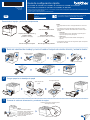 1
1
-
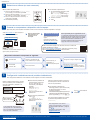 2
2
Brother HL-L6217DW guía de instalación rápida
- Tipo
- guía de instalación rápida
- Este manual también es adecuado para
Documentos relacionados
-
Brother HL-L2405W guía de instalación rápida
-
Brother HL-L3295CDW guía de instalación rápida
-
Brother HL-L2400D guía de instalación rápida
-
Brother HL-L2400D guía de instalación rápida
-
Brother MFC-L2820DW(XL) guía de instalación rápida
-
Brother Compact Color Printer Guía del usuario
-
Brother VC-500W USB WIFI El manual del propietario
-
Brother PT-H111 guía de instalación rápida
-
Brother SDX230DX Guía de inicio rápido
-
Brother SDX125 Guía de instalación